Dizüstü bilgisayarda maksimum çözünürlük. Nasıl öğrenilir ve ekran çözünürlüğünü değiştirir (görüntü çok büyük)
Ya yeni bir monitör satın aldıysanız ve ekran matrisi tarafından belirlenen optimum çözünürlük, önerilen pencerelerin listesinde eksik mi?
Tanıdık fotoğrafçının fotoğraf işleme için yeni bir terbiyeli monitör almaya ihtiyacı vardı. Seçme 27 inç Dell UltraSharp U2715H'ye düştü. Bu monitör başarıyla satın alındı \u200b\u200bve bir dizüstü bilgisayarla bağlantısının süreci başladı. Dizüstü bilgisayar oldukça eski - yüklü Lenovo G580 İntel işlemci Çekirdek I5-3210M Entegre Intel HD Grafikler 4000 ekran kartı ve ayrık video kartı Nvidia GeForce. 610m. Operasyonel windows sistemi 7 64bit - fabrikadan yüklü ve asla eski durumuna getirmedi.
Ekrana bağlı hDMI kablosu. Ana ekran olarak yeni bir monitör seçildi. Fabrika tarafından belirtilen Standart Dell U2715H monitör çözünürlüğü - 2560x1440PX. Ancak mevcut izinlerin listesini seçerken bu değildi. En büyük çözünürlük 2048x1152 pikseldi.
Sürücüleri monitöre takmak, kendisine bir şey vermedi. Video kartı sürücülerinin güncellenmesi bir hata ile oluştu. Sistemi tamamen yeniden yüklemeye karar verildi, sıfırdan, temiz fabrika değil.
Temiz pencereleri taktıktan sonra 7 64-bit, en çok taze Sürücüler Tüm dizüstü bilgisayarlarda, entegre ve ayrık video kartları hariç. Yeni bir monitör için bir sürücü de kuruldu. Kurulumun kendisi son sürücüler Intel ve Nvidia'dan, sistemdeki cihazların algılanmadığına dair bir hatayla sona erdi. Fakat Merkez Windows güncellemeleri Gerekli sürücüleri güncellemeler olarak sundum.
Intel HD Graphics 4000 ekran kartı sürücüleri kuruldu, sürüm 10.18.10.4276
ve video kartı nvidia GeForce 610m, sürüm 384.94
Bundan sonra, video kartı ayarlarında yeni seçenekler ortaya çıktı. Yani, alt menüdeki masaüstünde sağ fare düğmesine bastığınızda, bir öğe Parametreler grafikleri Intel video kartı için. Nokta seçildi Parametreler grafikleri → Özel izinler
Başlamaya başladı Intel HD grafik kontrol paneli
Bir uyarı, daha fazla eylemin donanım sorunlarına yol açabileceği ortaya çıktı.
"Evet" öğesinin seçildiği gerçeğine rağmen, sizi bilgisayarınız için gerçekten tehlikeli olabileceği konusunda sizi uyarmak istiyorum. Yanlış kurulum Ekran güncelleme frekansları, çok büyük monitör çözünürlüğü, video kartının veya bilgisayarın diğer donanım parçalarının fiziksel dağılımına getirilebilir. Riski anladık ve ayrıca, ahlaki olarak dizüstü bilgisayarı daha güçlü bir şekilde değiştirmeye hazırdılar.
Intel HD grafik kontrol paneli çalıştığından sonra, sol tarafta, ihtiyacınız olan monitörü seçin - bu durumda, Dell U2715H. Ardından ihtiyacınız olan çözünürlüğü, güncelleme frekansını ve renk derinliği derinliğini belirtirsiniz.
Belirtilen parametreleri kaydedin
Bu monitör için başlangıçta belirtilen ideal olarak, seçenekleri 2560x1440px, 32bit ve frekans 60hz tamamen soyu tükenmiş ekranımız var. Birkaç saniye sonra, video kartı modu otomatik olarak orijinal durumuna geri döndü.
Frekans 30Hz'e düşürüldü - ve Oh, Mucize! Monitörümüz belirtilen modda çalışmaya başladı. Yavaş yavaş frekansı arttırırken, 49 Hz'de maksimum çalışma değerini aldık.
Şimdi bu modun korunmasını ve yeniden başlatıldıktan sonra yapılması gerekir. Masaüstünde, alt menüde seçtiğimiz Ekran çözünürlüğü. Açılan pencerede, bağlantıya tıklayın Ekstra seçenekler
Sekmede Adaptör Düğmeye tıklayın Tüm modların listesi
ve en altta, yarattığımız tüm özel izinleri görüyoruz. En fazla çalışmayı gösteriyoruz - bizim durumumuzda 2560x1440px, 32-bit, 49 Hz.
Basın TAMAM MI
Bundan sonra, şimdi olarak işaretlenmiş olan maksimum ekran çözünürlüğünü artırabiliriz. Önerilen
Hepsi, şimdi bunun için en uygun ayarlarda çalışan bir monitör aldık.
Monitör, ikinci ay için mükemmel çalışıyor, renkler mükemmel, dizüstü bilgisayar, Photoshop CC 2017 64-bit ile mükemmel bir şekilde başa çıkıyor, Adobe Photoshop. Lightroom CC. Fotoğrafçının kelimelerinde asılma gözlemlenmez.
Windows 7 ile başlayan modern sistemler, ekran için en uygun değeri bağımsız olarak alabilir, bu nedenle endişelenmemelidir. İnsanların, büyük olasılıkla ekran çözünürlüğünü nasıl değiştireceğini soran yeni başlayanlar ve hangi işletim sisteminin ve hangi bilgisayarın olduğu önemli değil. Talimat herkes için birey olacak ve umarım size yardımcı olacaksınızdır.
Buraya dokunduğum birkaç dakika var. 1920'den 1080'e veya daha yüksek bir çözünürlüklü bir monitörünüz olduğunu varsayalım. 800 × 600 değerini koymak için bilinmektedir. Neden? Ve ekran bozulmasını göreceksiniz, çünkü değerler ekran için fiziksel değerlere karşılık gelmiyor.
Derinliklerden, yani yediden başlayalım. Bu özel işletim sistemini kullanarak, değerin tam olarak seçileceği için endişelenemezsiniz. Bazen değer gerektiğinden daha düşük sergilenmesine rağmen, bu nedenle bilgi bu kılavuzdan öğrenilebilecek kurtarmaya gelir.
Makale konudaki anları kaydırdı ve makalenin kendisi oldukça faydalıdır. Eğer merak edersen acaba.
İçin manuel ayar Ekran çözünürlüğü masaüstünde boş bir yere sağ tıklayın. Seçeneği seçtiğiniz bir menü belirir. "Ekran çözünürlüğü".
"Ekran Ayarları" adı verilen kontrol panelinin alt bölümlerinden biri açılır. Burada üç parametre görüyoruz:
- Ekran;
- Çözüm;
- Oryantasyon. (Okumak: )
Doğal olarak, ikinci nokta için endişeleniyoruz. Birincisi, ek bir monitör seçmekten sorumludur ve son ve çok net. Seçenekler sekmesini açın "Çözüm" Ve maksimum seçin. Benim durumumda - 1366'da 768'de. Büyük olasılıkla ilgili kelime maksimum izin karşısında duracak - Önerilen.

Not: Ekran değerini değiştiremediğiniz zamana dikkat etmeye değer. Gerçek şu ki zorunlu Grafik adaptörü için sürücüleri kurmalıdır. Sonuç olarak, ekran değeri sadece kontrol panelinden değil, aynı zamanda video kartı ayarlarında da değiştirilebilir. Aşağıda, bu ayarları nasıl kullanacağınızı açıklayacağım. (Sürücüler genellikle otomatik olarak yüklenir).
Windows 10'da ekran çözünürlüğü nasıl değiştirilir
Belirtilen işletim sisteminde, kontrol panelinden aynı parametreler vardır, ancak aynı zamanda bulunmalıdır. Zahmet etmeyeceğiz ve parametreler menüsünden nasıl yapılacağını görelim.
İlk durumda olduğu gibi, masaüstündeki sağ fare düğmesine basar ve seçeneği seçiniz. "Ekran Ayarları".

Pencere, "Sistem" alt bölümüyle açılır. Birçok sekme var, ancak "ekran" ile ilgileniyoruz. Pencerenin sağ tarafında, birkaç parametre görüyoruz:
- Gece lambası modu - karanlıkta okumak için en uygun;
- Ölçek ve İşaretleme - ihtiyacımız olan;
- Birkaç ekran - ek monitörler bağlanabiliriz.
Bir parametre bul "Çözüm" Ve değişim maksimum değer"Önerilen" işaretlenmeyecek.
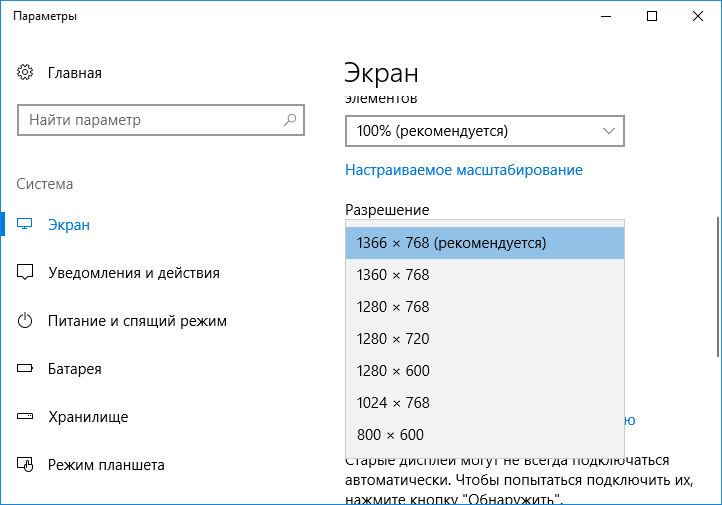
Ek olarak, uygulamalardaki metnin boyutunu belirleyebilirsiniz. % 100 standart, ancak değer% 125 oranında değiştirilebilir.
Ne yazık ki, belirtilen yöntem tek ilk on. Kontrol panelinde "Ekran" bölümünü çıkarın ve değiştirin ayarlara ihtiyacınız var Yalnızca "Parametreler" menüsünden olabilirsiniz. Bunlar en yüksek, bu MicrosoftOVTSY.
Grafik adaptör yardımcı programını kullanın
AMD'ye sahip değilim, çünkü NVIDIA ekran kartı örneğini göstereceğim.
Masaüstüne farenin üzerine tıkladığımızda, içerik menüsünü aramak için aşağıdaki öğeleri görebiliriz:
- Grafik özellikleri ( Intel Grafikler Hd);
- NVIDIA kontrol paneli.

Bu bölümlerin her ikisi de birçok ayağa sahiptir, ancak yalnızca birincisi ekran çözünürlüğü parametrelerini içerir. Intel HD örneğine bakalım. Bu yazılımınız varsa, başlatırsınız.
Çok sık, kullanıcılar durumla karşı karşıya monitör, "Tasarruf Modu", "Aralık dışı" veya "Desteklenmeyen Çözünürlük" mesajını verir veya «
»
.
Bu, ekran kartı ayarlarının, monitörün desteklemediği izin ayarlandığı anlamına gelir.
Birçok forum ve sitede, bu tavsiyeyi karşılayabilirsiniz:
"İhtiyacınız olan ekran çözünürlüğünü değiştirmek için windows İndirme F8 tuşuna basın ve herhangi bir minimum çözünürlüğü ayarlayın, sonra normal modda yeniden başlatılır ve hayatın tadını çıkarın. "
Ancak, uygulama gösterdiği gibi, her zaman çalışmaz.
paylaşmak istiyorum Bilgisayardaki ekran çözünürlüğünü sıfırlamanın% 100 yolu.
Ekran çözünürlüğünü sıfırlamak için bilgisayarı güvenli bir modda indirmeniz gerekir, ancak işaret edelim.
- Windows'u önyükleme yaparken, F8 tuşuna basın;
- "Güvenli modda bilgisayar yükleme" öğesini seçin;
- Windows + PAUSE tuş kombinasyonuna basın (bilgisayarımın özelliklerine girerim), Ekipman sekmesine gidin, Aygıt Yöneticisi düğmesine basın;
- Video adaptörlerinin listesini ortaya çıkarın;
- Video adaptörünüzü seçin, içerik menüsünü arayın ve Devre Dışı Bırak'ı seçin (Windows'a "Sorun" sorabilir miyim? "" Hayır "cevabını verebilirsin, ama bazen ihtiyacınız olan);
- Bilgisayarınızı normal modda yeniden başlatın;
- Ve şimdi bir şey yapmanıza gerek yok, bir mucize görüyoruz, Windows bir video adaptörünü algılayacak ve monitör ekranının çözünürlüğünü sıfırlayacaktır.
Bu yöntem çok hayatta kaldı.
Ekran çözünürlüğünü sıfırlamanın bir yolu var - geri dön eski monitör Veya Windows'u yeniden yükleyin :) ve neden gülüyorsunuz, birçok forumda ipuçları ile tanıştım windows'u tekrar yüklemekK! Sadece birkaç saat içinde çözülen 5 dakikalık bir problemin olduğunu hayal edin.
Video kartı ayarlarını sıfırlamak için Windows 10'u güvenli modda nasıl indirilir?
Yorumlar bir soru sordu (belirtilen): " windows 10'da, önyüklemek imkansızdır. güvenli mod OS'ndeki bu seçeneği de dahil etmedikten sonra Ve bu seçeneği çalışan bir monitör olmadan etkinleştirmek imkansız olduğundan, 10 kullanıcı için tavsiyeniz alakalı değildir. 10 kazanmak için uygun olan başka düşünceler var mı?
Not: Elinizde başka bir monitör yoktur, yerleşik video adaptörü de yoktur. "
Bu tamamen öyle değil ... Evet, indirme menüsünü yalnızca "çalışan" Windows 10'dan etkinleştirmek mümkündür, ancak indirme menüsü "Güvenli Modda İndir" olacaktır ( Güvenli mod.) Bilgisayarı RESET düğmesine yeniden yükleyerek birkaç kez arayabilirsiniz. sistem bloğu . Windows 10, bir nedenden ötürü, kurtarma için çeşitli seçenekler önyükleme yapamayacağını ve teklif edemeyeceğini anlayacaktır. Güvenli modda önyükleme yaparak, yukarıda açıklanan Windows 10'da ekran çözünürlüğünü sıfırlamak için gerekli tüm adımları uygulayabilirsiniz.
SSS.
S: Ekran çözünürlüğünü BIOS aracılığıyla nasıl sıfırlanır
Bir:ekran çözünürlüğü ayarları yapılandırmalarda saklanır. işletim sistemi, BIOS RESET ekran çözünürlüğü ile imkansız
Ekran çözünürlüğünün arttırılması zor bir prosedürdür, bu da sıklıkla kullanıcının kullanıcının yandan yardım kullanmasına zorlandığı zor bir prosedürdür. Genellikle, dizüstü bilgisayar kullanıcısının ekranın çözünürlüğünü (matris) değiştirdiği durumlar vardır (Matrix), sıcak anahtarların kombinasyonuna veya işin rahatlığı için uygunsuzdur, ihtiyaçları için uygun seçer.
Bir dizüstü bilgisayarda matris çözünürlüğünü arttırma yöntemleri
NotK! Her özel modelin kendi "tavanı" vardır. Dizüstü bilgisayar matrisi tarafından desteklenen maksimum değer ile belirlenir. Kararı, matris tarafından desteklenmeyen değerlere artırmaya yönelik girişimler, hasarına ve daha fazla yanlış çalışmaya neden olabilir. Bu arada, dizüstü matris değiştirme en pahalı PC tamirlerinden biridir.
Çözünürlük sistemi yardımcı programını değiştirme
Her işletim sisteminde, ekran çözünürlüğünü yapılandırmak için bir yardımcı program yükledi;
1. Masaüstünden çıkmak için kullanmak için, herhangi bir ücretsiz yere sağ tıklayın.
Ayrıca aşağıdaki alternatiften de yararlanabilirsiniz. karmaşık yol: "Başlat / Denetim Masası / Ekran / Ekran Çözünürlüğü". Bu yardımcı programa yapılan bu yol, kullanılan versiyona bağlı olarak önemsiz olarak değiştirilebilir;
3. Kaydırıcıyı hareket ettirerek en uygun çözünürlüğü seçin.
İstenenleri bu şekilde elde etmek her zaman mümkün değildir: Çoğu durumda, kullanıcı, sistemin kurulu matrisin teknik parametrelerini tanımadığı gerçeğinden dolayı maksimum izni seçme yeteneğine sahip değildir.
Video kartı yazılımı ile kurulum
1. Açıklanan prosedürü video kartı sürücülerini kullanarak yapmadan önce, komut binasını Win + R tuşlarının bir kombinasyonu ile açarak ve içindeki devmgmt.msc komutunu konuşarak kurulumlarının varlığını kontrol edin.
3. İşletim sisteminde ihtiyaç duyulmaması durumunda yazılımVideo kartı sürücüsünü dizüstü bilgisayarda veya video kartı üreticisinin resmi web sitesinden yüklemelisiniz.
Kurulumdan sonra, PC'yi yeniden başlattığınızdan emin olun.
4. Video sürücülerinin olduğundan emin olduktan sonra, ekranın sağ alt köşesinde bulunan görev çubuğuna gidin.
5. Video kartı yazılımını bulun ve açın, ardından "Ekran Kişiselleştirme" bölümünü seçin ve uygun çözünürlüğü seçmeye başlayın.
Bilgisayar ekranı ayarlarını gözler için rahat hale getirmek için, monitörün ekran çözünürlüğünü nasıl değiştireceğinizi bilmeniz gerekir. kişisel bilgisayar veya dizüstü bilgisayar.
Ekran çözünürlüğü, tüm simgeleri, resimleri, yani grafiklerin bir bütün olarak gösterilmesinin netliğini belirleyen bir göstergedir. Monitör için neyin daha iyi olacağını belirlemek önemlidir.
Dahili işletim sistemi işlevlerini kullanarak uzantıyı değiştirme
Çözünürlük ne kadar büyük olursa, ekranın daha iyi netliği. Örneğin, ekran 22 inç, 1680 * 1050'ye eşit olan bir standarda sahip olacaktır, bu ekran için en uygun ve maksimumdur.
Kullanılabilir tüm boyutlar ayarlarda mevcuttur, önerilen en büyüğünü seçmek arzu edilir.
Ekranınızın görüntü çözünürlüğünü değiştirmek için talimatları izleyin:
- İşletim sistemi masaüstünü geç. Sağ fare düğmesine basın ve aşağıdaki şekilde gösterildiği gibi ekran parametrelerini seçin;
- Açılan pencerede, metnin, simgelerin ve diğer sistem öğelerinin boyutunu gerçek zamanlı olarak yapılandırabilirsiniz. Ayrıca ekranın yönünü de yapılandırabilirsiniz. Seçim sekmesine gitmek için, arama çubuğundaki üstte "Çözünürlük" kelimesini girin;
- Ekran çözünürlüğü öğesini seçin;
- Şekilde gösterildiği gibi açılır listeye tıklayın ve önerilen standardı alın. Yeni ayarları kaydedin.
Önemli! Önerilen çözünürlük ekrandan daha fazlası olmasıdır. Yani, son görüntü boyutu ekranın boyutuna karşılık gelmiyor, bu nedenle masaüstünün bazı elemanları kullanıcının görüş alanından uyabilir. Monitörü yapılandırmak bu sorunu ortadan kaldırır. Seçim seçeneklerinde, önerilmemeyi seçin ve masaüstünün tüm öğelerini tamamen gösteren kişi. Aynı zamanda, tüm grafikler net olmalıdır.
Bazı yaygın genişleme türleri ve bunların karşılık gelen gösterimleri:
- 1024 * 768 - Boyutu 15 veya 17 inç olan ekranlar için mükemmel şekilde uygundur. 1024 * 768 puanın ekran çözünürlüğünde, renk derinliği 16 bittir;
- 1280 * 1024 - boyutları, boyutu 19 inç olan;
- Monitör türleri, 24 inç boyutu, görüntüyü 1920 * 1080'de bir çözünürlükte en doğru şekilde iletir. Bu tür parametrelerle olan tüm ekranlar FullHD'ye aittir.
Ekran Güncelleme Frekans Kontrolü
Sırasıyla ekranın ekran frekansı ne kadar yüksek olursa daha iyi kalite Görüntüler. Bu nedenle, boyutuna ek olarak, bu parametreye dikkat etmeniz gerekir. Güncelleme frekansını değiştirmek için talimatları izleyin:
- Kontrol paneline gidin. Arama çubuğunda "Ekran" (tırnaksız) girin;
- Önerilen arama sonucunda, Şekilde gösterildiği gibi ekran güncelleme frekansından sorumlu olan öğeyi seçin;
- En yüksek güncelleme frekansını ayarlayın. Bu, monitörün olası periyodik geçişini ortadan kaldıracaktır.
Nvidia yazılımı
Nasıl öğrenilir uygun izin Ekranınız için? Bu, üreticinin resmi web sitesinde veya cihaza bağlı talimatlarda yapılabilir.
Samsung'tan monitör ve dizüstü bilgisayarların kutuları üzerinde, doğru izninin nasıl ayarlanacağı hakkında bilgi vardır ve gerçeği ilan edilen birine karşılık gelmezse ne yapmalı.
Üzerinden Özel programNVIDIA ekran kartıyla donatılmış tüm bilgisayarlara önceden yüklenmiş olan, kullanıcı monitörünün çözünürlüğünü de ayarlayabilirsiniz. Talimatları takip et.
 Web istemcisindeki dosyalarla çalışmak için uzantı
Web istemcisindeki dosyalarla çalışmak için uzantı Gmail Mail'i bağlarken "sunucu POP3 üzerinden erişimi reddetti" hatasını düzeltmek!
Gmail Mail'i bağlarken "sunucu POP3 üzerinden erişimi reddetti" hatasını düzeltmek! 1 Windows 10'da başlamıyor
1 Windows 10'da başlamıyor